
品牌型号:联想GeekPro 2020
系统:win10 1909 64位企业版
我们的系统一般都是在C盘里,但是随着时间的增加,你会发现C盘的可用容量是越来越小,甚至能出现红色警告,那我们怎么来清理C盘。
windows可以使用系统自带的工具整理c盘空间,苹果电脑是没有C盘,只有硬盘盘符,是没有分区的。
方法一:
1、打开此电脑,选择磁盘,点击右键,属性
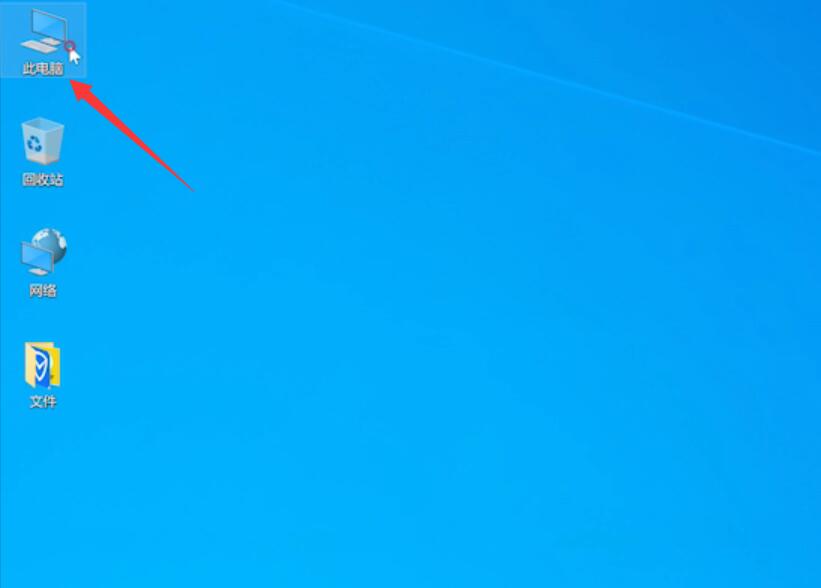
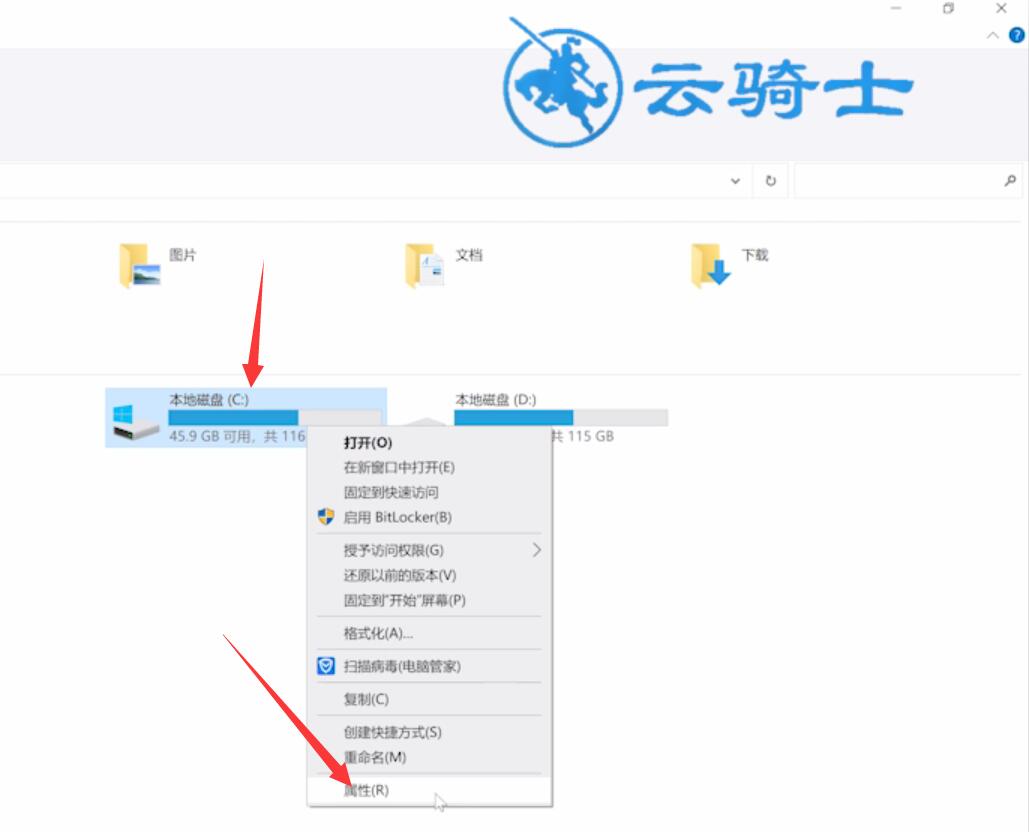
2、选择磁盘清理,勾选清理项,点击确定
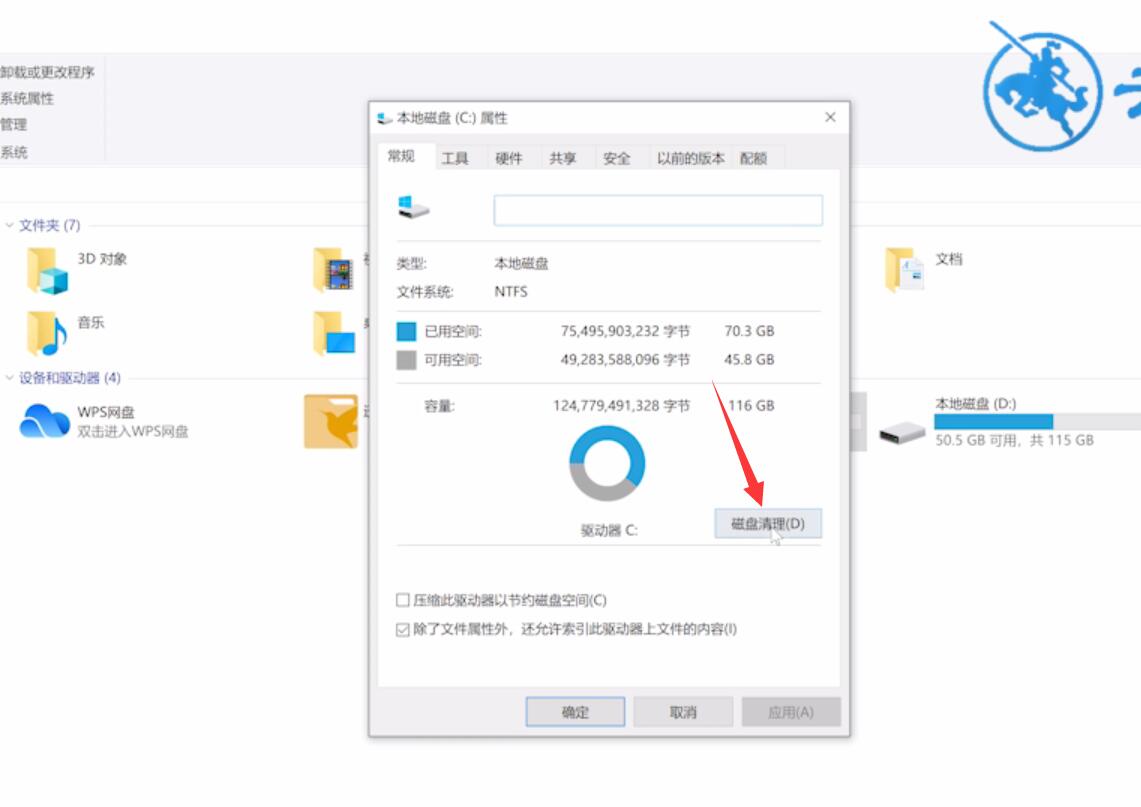
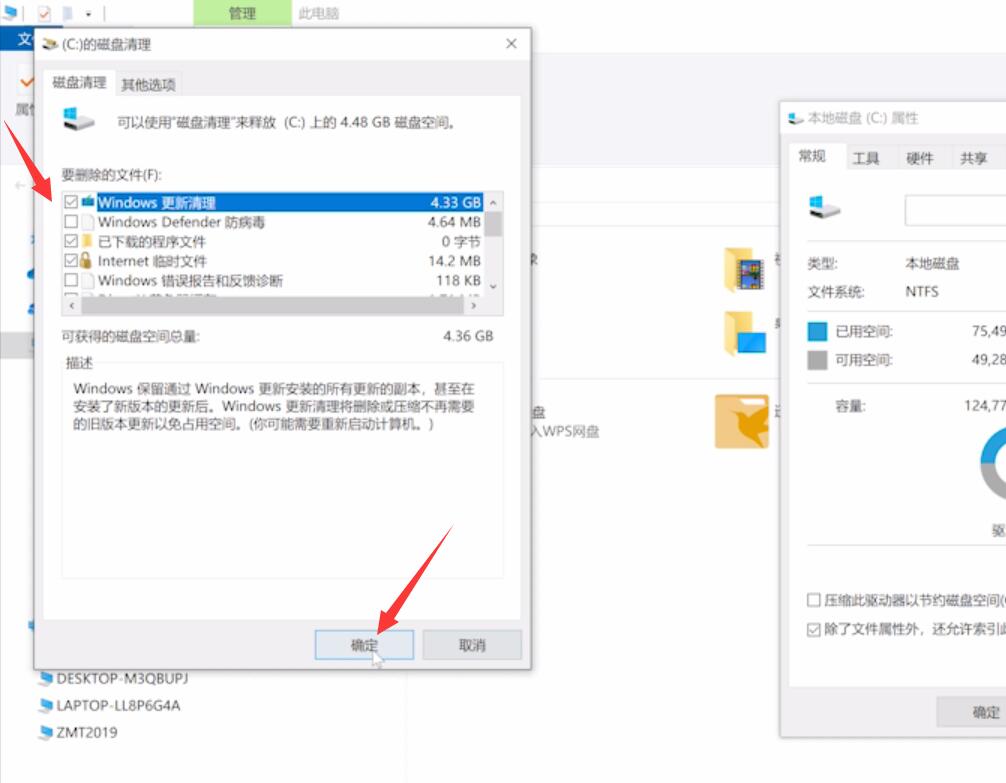
3、删除文件,等待清理完成,最后点击确定即可
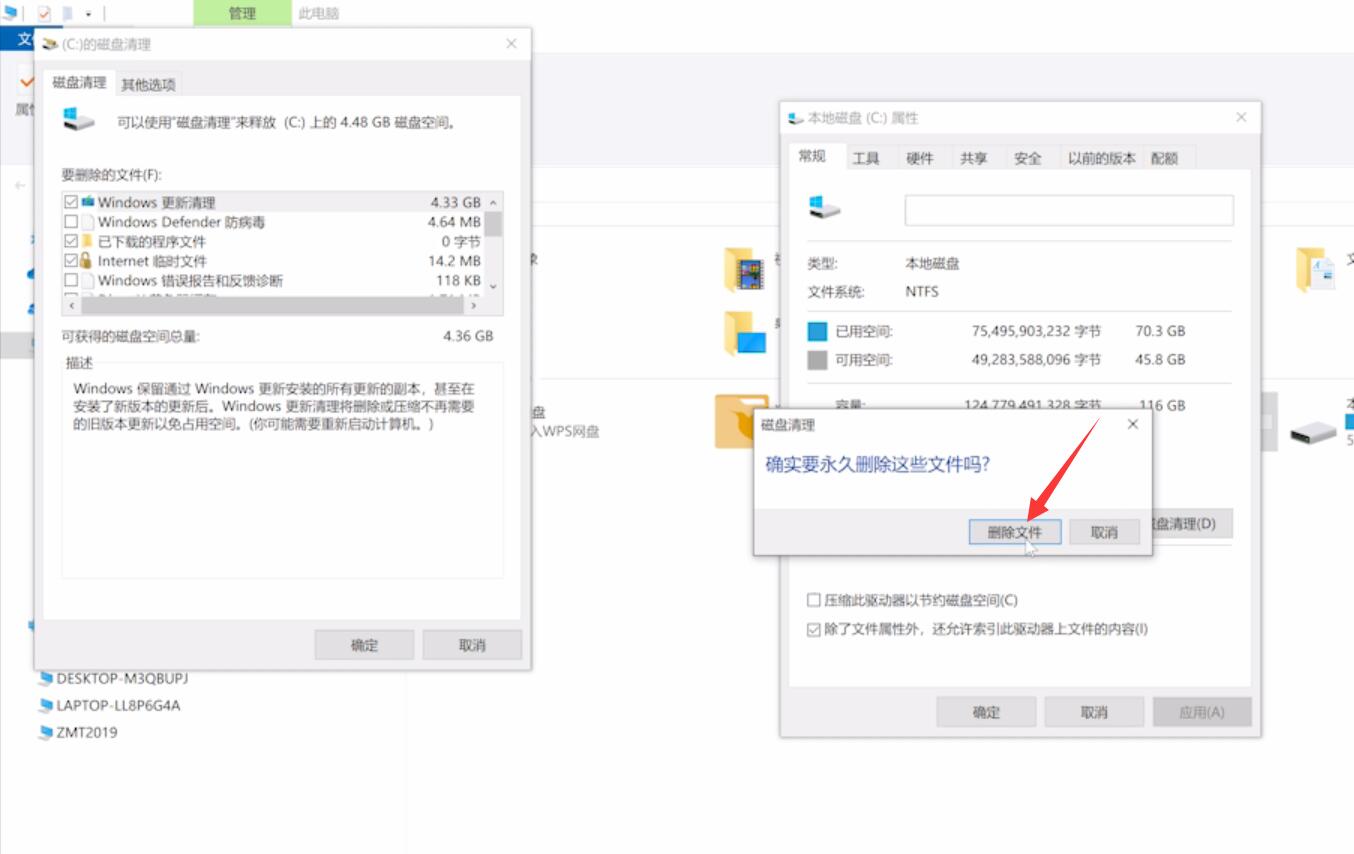

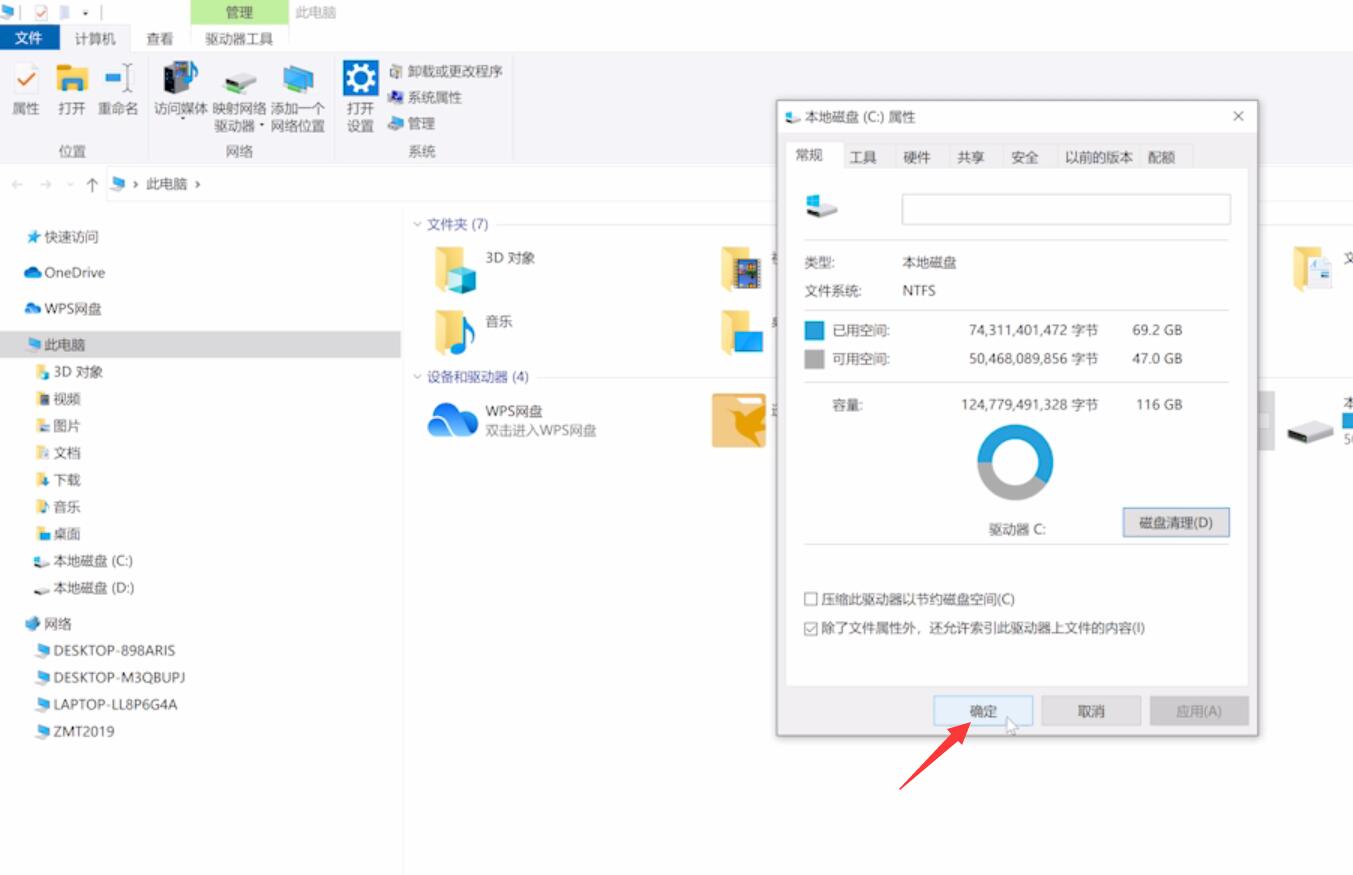
方法二:
1、点击左下角的开始,选择设置
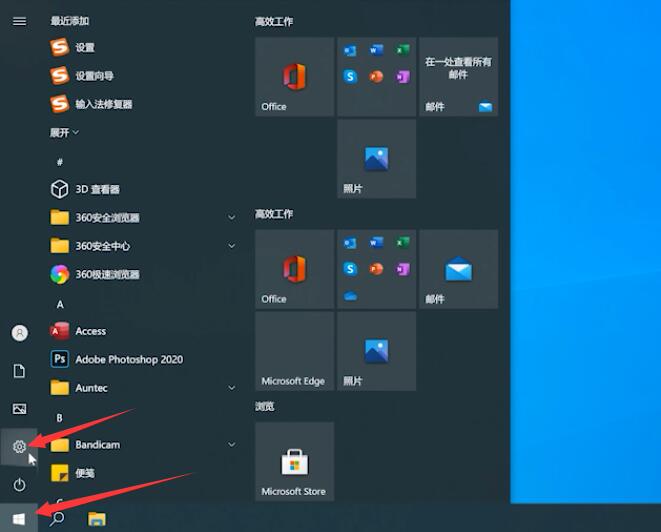
2、点击系统,选择存储
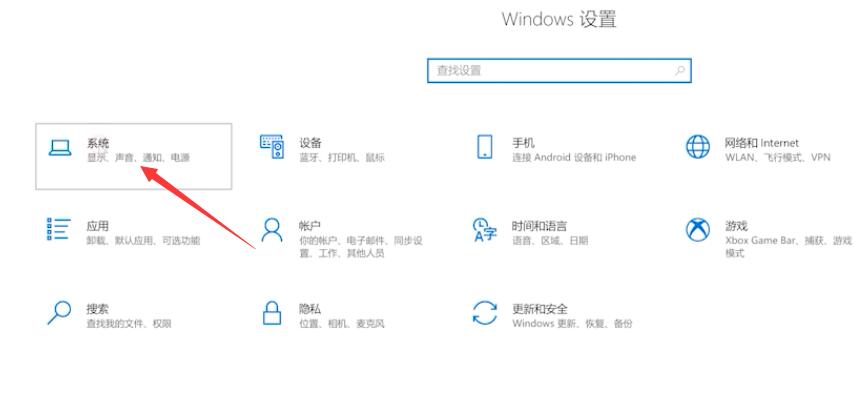
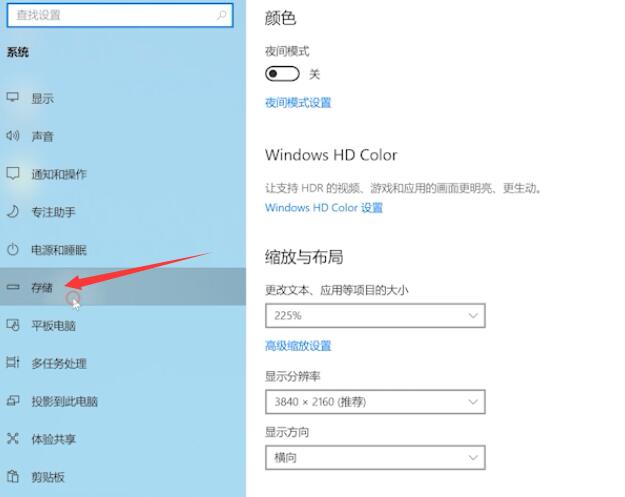
3、点击临时文件,点击删除文件,等待清理完成即可
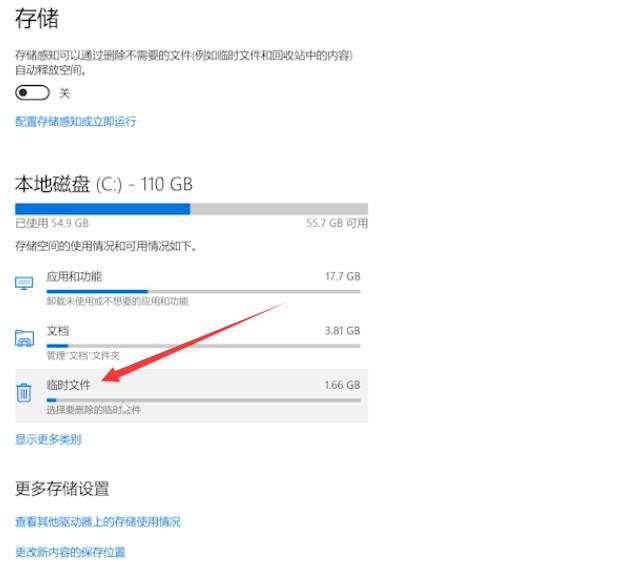
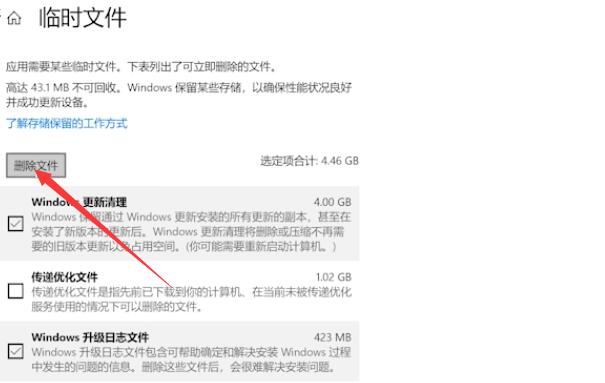
方法三:
1、右键点击开始图标,点击运行,输入cmd,按下回车键
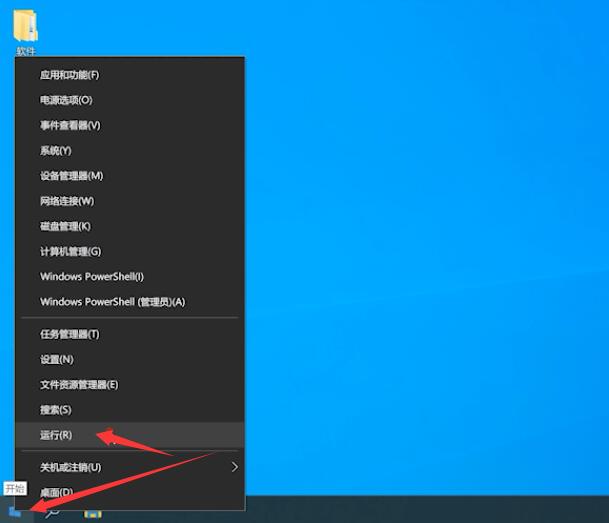
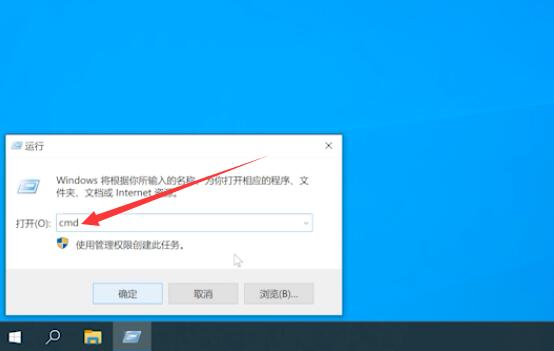
2、输入chkdsk,按下回车键,等待指令执行完毕即可
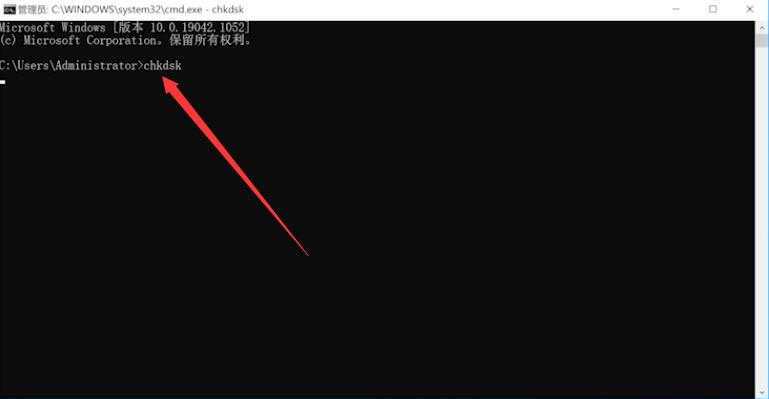
总结:
方法一:
右击磁盘选择属性
选择清理项
删除文件就可以了
方法二:
开始菜单选择设置
系统选择存储
删除临时文件
方法三:
点击开始菜单运行
输入指令即可